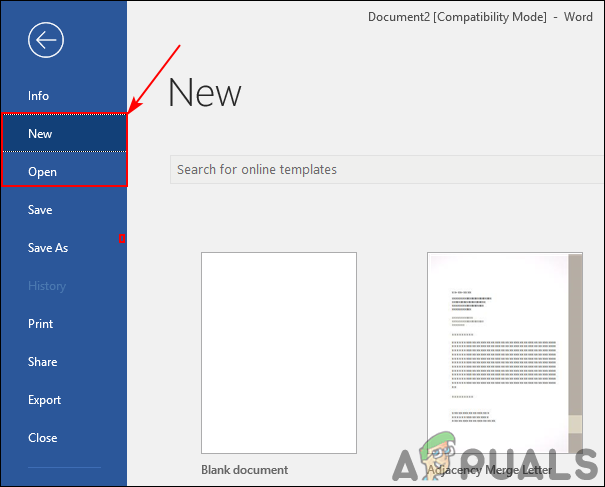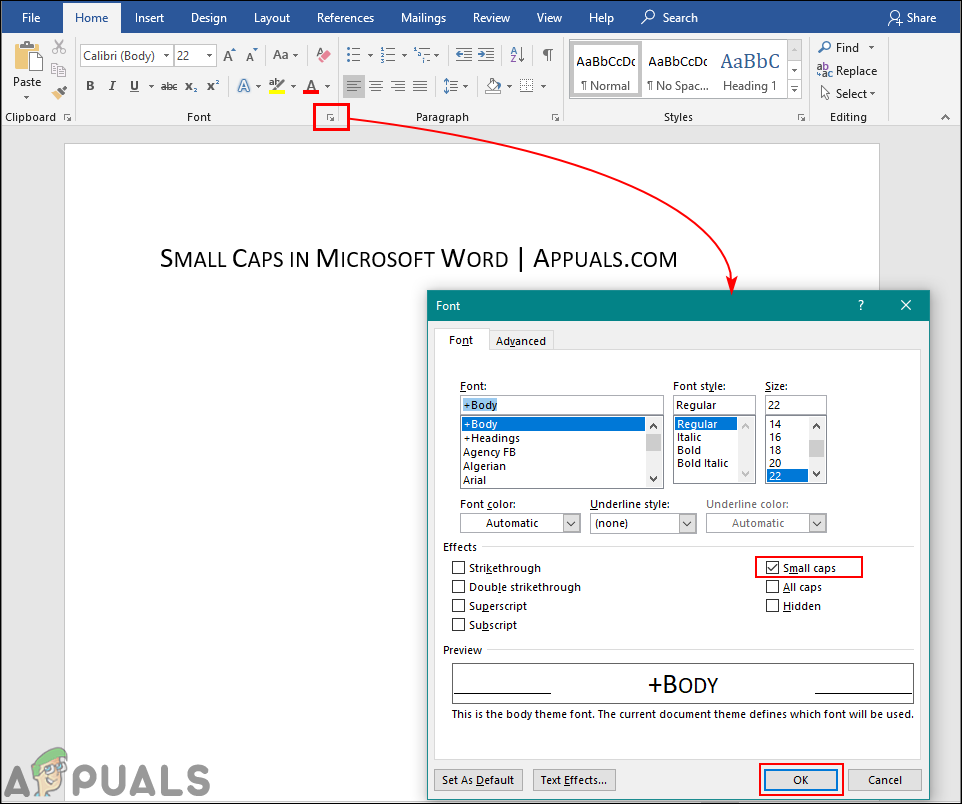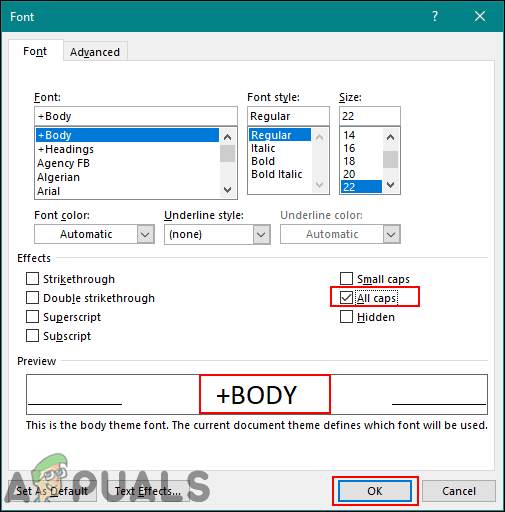Huruf Kecil atau Huruf Kecil pada dasarnya adalah huruf kecil dalam Microsoft Word yang menyerupai huruf besar. Mereka digunakan untuk memberi kepentingan pada teks, tetapi dengan cara yang kurang dominan daripada semua teks huruf besar. Sebilangan besar pengguna menggunakan Microsoft Word untuk membuat pelbagai jenis dokumen. Ada masanya pengguna perlu menggunakan topi kecil dalam dokumen mereka. Namun, sebilangan pengguna tidak menyedari atau tidak ingat pilihan untuk Small Caps. Dalam artikel ini, kami akan menunjukkan kepada anda langkah-langkah di mana anda dapat mencari pilihan Small Caps dan menggunakannya dalam teks anda.

Topi Kecil dalam Microsoft Word
Menggunakan Topi Kecil dalam Microsoft Word
Topi Kecil atau Huruf Kecil pada dasarnya adalah huruf kecil yang menyerupai huruf besar. Small Caps adalah pilihan dalam Microsoft Word, yang akan mengubah huruf kecil teks menjadi gaya huruf besar. Pengguna masih boleh menambahkan huruf pertama tambahan modal dengan menggunakan huruf besar, tetapi huruf kecil yang tersisa hanya akan menyerupai huruf besar. Anda boleh menghidupkan dan mematikan ciri ini dengan mudah dalam beberapa klik di tetingkap Font. Terdapat banyak fon yang sudah ada dalam gaya ini. Selain itu, ada juga pilihan lain yang disebut All Caps, yang akan menyimpan semua huruf ke huruf besar.
- Buka anda Microsoft word atur cara dengan mengklik dua kali jalan pintas atau mencarinya melalui ciri carian Windows.
- Klik pada Fail tab dan pilih Baru untuk membuat dokumen atau Buka pilihan untuk membuka dokumen yang ada.
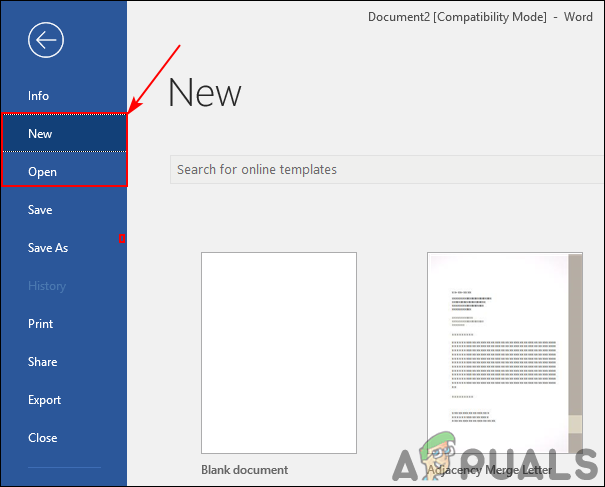
Membuat dokumen baru atau membuka dokumen yang ada
- Klik pada Ikon tetingkap fon untuk membuka tetingkap Font. Pilih Topi Kecil pilihan dan klik Okey butang seperti di bawah.
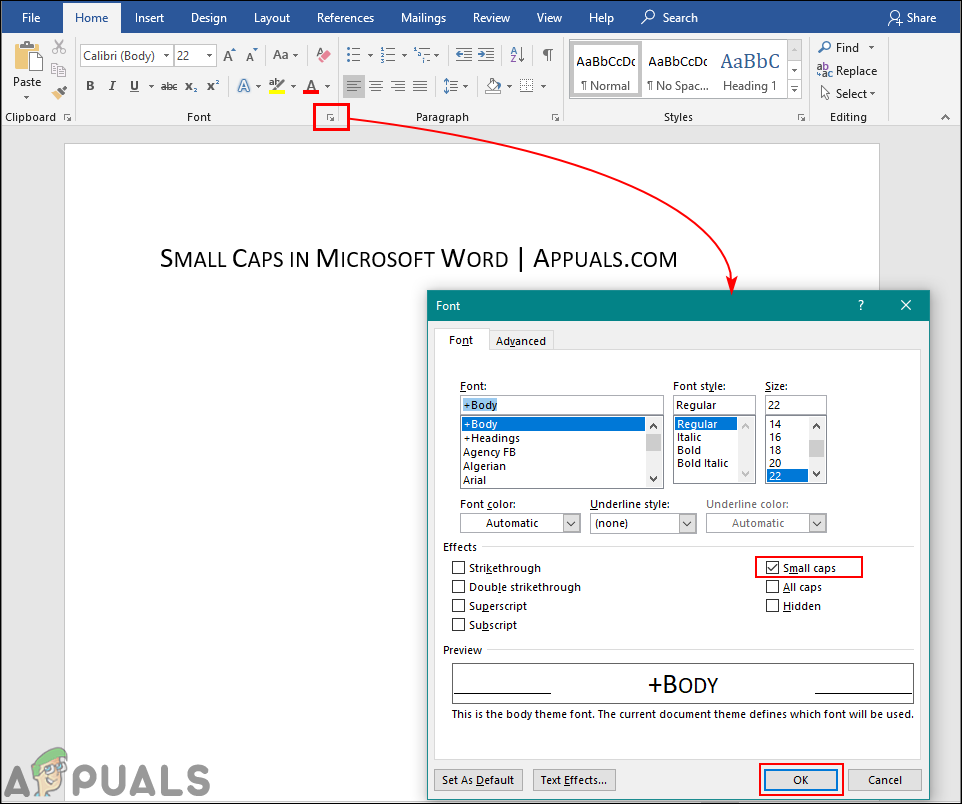
Memilih pilihan Topi Kecil di Word
- Sekarang anda boleh menaip huruf kecil dengan kemiripan huruf besar di mana sahaja dalam dokumen.
- Untuk teks yang ada dan hanya teks tertentu, pilih teks dengan klik kiri tetikus dan merebutnya. Setelah teks dipilih, pergi ke yang sama Tetingkap teks dan beralih pada Topi Kecil pilihan.
- Anda juga boleh beralih pada Semua topi pilihan, yang akan menjadikan semua modal teks untuk dokumen anda.
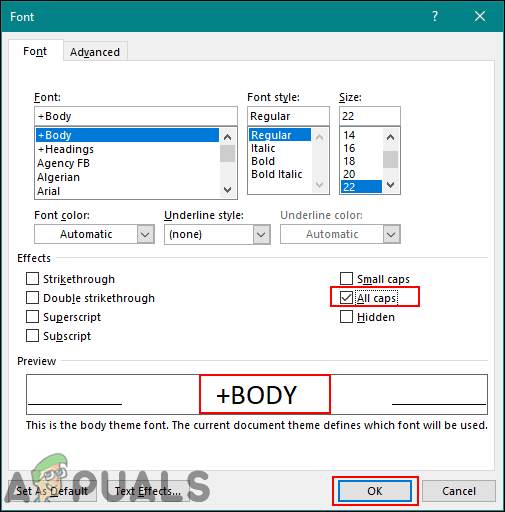
Semua pilihan Caps di Word